
Usar AirDrop en tu Mac para enviar archivos a dispositivos que estén cerca
AirDrop te permite enviar de forma inalámbrica documentos, fotos, ubicaciones de mapas, páginas web y otros elementos a una Mac, iPhone o iPad cerca de ti.
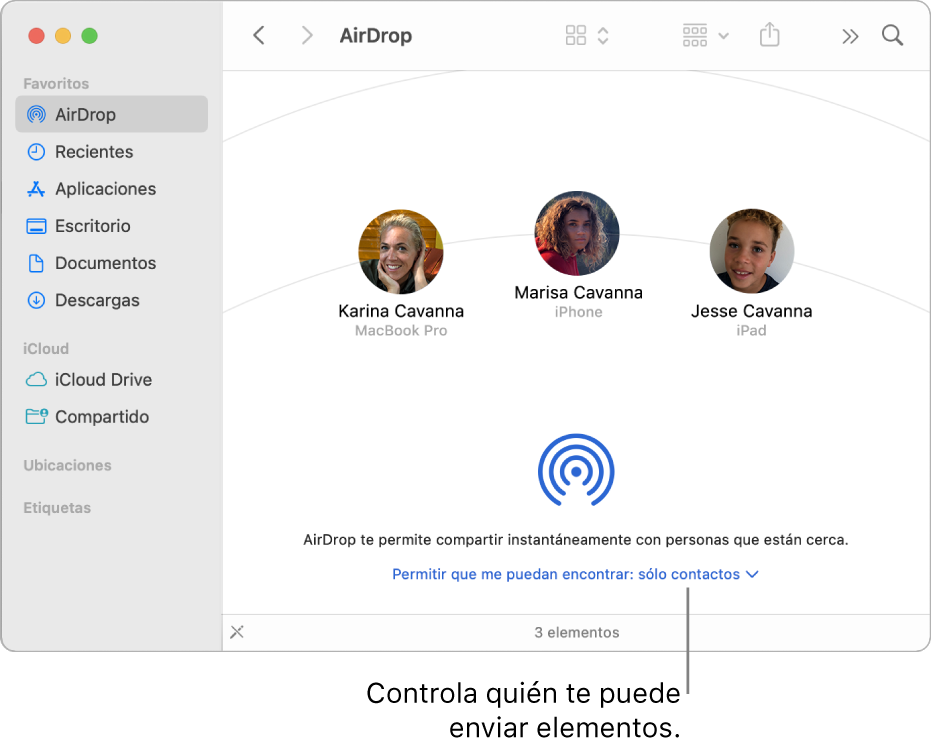
Enviar elementos usando AirDrop
Con AirDrop en tu Mac, puedes enviar elementos desde el Finder, el escritorio o desde algunas apps, tales como Safari o Mapas.
Desde el escritorio o una ventana del Finder: haz clic con la tecla Control presionada en el elemento que quieres enviar y selecciona Compartir > AirDrop en el menú de funciones rápidas y luego elige el dispositivo al que quieres enviar.
Desde Finder: haz clic en AirDrop en la barra lateral del Finder y arrastra el elemento al dispositivo al cual quieres enviarlo.
Desde una app: haz clic en el botón Compartir
 en la barra de herramientas de la app, elige AirDrop y selecciona el dispositivo al cual quieres enviar el elemento.
en la barra de herramientas de la app, elige AirDrop y selecciona el dispositivo al cual quieres enviar el elemento.
Recibir elementos usando AirDrop
Cuando alguien use AirDrop para enviarte un elemento a tu Mac, puedes elegir si lo quieres aceptar y guardar.
Si envías un elemento de un dispositivo a otro (por ejemplo, de tu iPhone a tu Mac), y tienes iniciada la sesión en iCloud en ambos dispositivos con el mismo Apple ID, el elemento se acepta y guarda automáticamente.
En la notificación de AirDrop en tu Mac, haz clic en el menú desplegable Aceptar y elige una opción.
Busca el elemento en la carpeta Descargas o en la app en la que lo hayas guardado.
Si alguien quiere enviarte un archivo pero no ve tu Mac, asegúrate de que has configurado la opción para permitir que otros te envíen elementos mediante AirDrop.
Permitir que otros envíen elementos a tu Mac usando AirDrop
En tu Mac, haz clic en el ícono del Finder
 en el Dock para abrir una ventana del Finder.
en el Dock para abrir una ventana del Finder.En la barra lateral del Finder, haz clic en AirDrop.
En la ventana de AirDrop, haz clic en el menú desplegable “Permitir que me puedan encontrar” y elige una opción.
Usar el centro de control para administrar AirDrop

Puedes usar el centro de control para activar y desactivar AirDrop rápidamente y seleccionar quién puede enviarte elementos mediante AirDrop.
En tu Mac, haz clic en el centro de control ![]() en la barra de menús y realiza una de las siguientes acciones:
en la barra de menús y realiza una de las siguientes acciones:
Activar o desactivar AirDrop: haz clic en el ícono de AirDrop
 .
.Selecciona quien puede enviarte elementos: haz clic en la flecha
 junto a AirDrop, y luego haz clic en “Sólo contactos” o Todos.
junto a AirDrop, y luego haz clic en “Sólo contactos” o Todos.
Nota: La opción “Sólo contactos” está disponible en los dispositivos con iOS 10, iPadOS, macOS 10.12 o posterior. Si la configuración de AirDrop está como “Sólo contactos” en tu dispositivo con una versión de software anterior, selecciona la opción Todos en el centro de control para recibir elementos por AirDrop. Puedes elegir la opción Todos al usar AirDrop y desactivarla cuando no uses AirDrop.
AirDrop utiliza Bluetooth y Wi‑Fi para transferir elementos entre dispositivos. Lo más probable es que ya tengas Bluetooth y Wi‑Fi activados en tu Mac. De lo contrario, se te pedirá que los actives cuando intentes enviar un elemento.
Para comprobar si tu Mac y el dispositivo receptor son compatibles con AirDrop, consulta el artículo de soporte de Apple Usar AirDrop en la Mac.